매크로 익스프레스 매뉴얼 3(이론 빼고 실무!) dialog, keyboard
이제 본격적으로 메뉴 하나하나 알아보겠습니다.
1. Dialogs

MessageBox : 아래 그림처럼 간단하게 메시지 박스 상자를 띄워주는 기능입니다.
확인을 누르면 다음 단계를 진행합니다.
매크로 재생 중 멈춰야 하거나 사용자의 판단을 기다릴 때 주로 사용합니다.
111번은 상단의 캡션을 표시하게되고, 222는 가운데 메시지 부분, 아이콘은 주의 경고 등으로
표시해줄 때 사용합니다.

Multiple choice menu : 아래 그림처럼 대화창을 띄워주지만 세부적인 조절이 가능합니다.
여러 가지 옵션에 따른 조건이 가능하나 활용도가 떨어집니다.
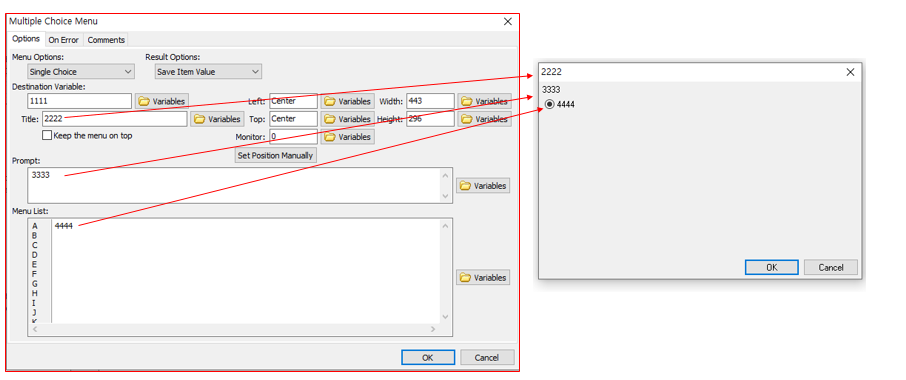
Text box close : 텍스트 박스를 닫는 용도입니다.
Text box display : 많이 활용되는 메뉴입니다. 다른 텍스트박스 옵션처럼 결괏값은 비슷한 거 같지만
이 메뉴를 많이 사용하는 이유는 always on top 옵션입니다. 최상단에 노출되는 옵션으로
여러 윈도우창이 열려 있더라도 이 메시지가 최상단에 노출이 되기에 두 번째나 세 번째로 되어있거나
비활성화되있는 상태에서도 이 단계를 만나게 되면 최상단으로 올라오기에 변수가 없어 제어하기 쉽습니다.

2. Keyboard

제 기준에서 가장 많이 사용되는 키보드 메뉴 입니다.
capa lock : 캡스락을 누른 상태로 설정해주는 메뉴입니다.
encrypted text : 비밀번호 입력 시 나오는 ****표시로 만들어 줍니다.
비밀번호 입력하거나 할 때 사용합니다. 매크로 익스프레스 상에서는 별 표시로 나오지만
메모장이나 다른 프로그램에 적용된다면 그대로 노출되니 주의해서 사용해야 합니다.
대부분 공유가 아닌 개인적인 목적으로 사용하기에 사용률은 떨어지는 게 사실입니다.
Lock keyboard and mouse : 키보드와 마우스의 기능을 멈추게 합니다.
메뉴 아래의 unlock keyboard and mouse와 쌍으로 쓰입니다.
Num lock : 키보드의 오른쪽 키패드 버튼의 활성화 비활성화를 선택합니다.
Scroll lock : 스크롤 락 버튼의 활성화 비활성화를 선택합니다.
Text Type : 키보드 상의 키보드를 눌러주는 기능을 합니다. 가장 많이 사용됩니다.

텍스트 타입을 눌러서 들어가 보면 위 화면이 나옵니다.
1번은 입력 창입니다. 자유롭게 타이핑하면서 내용을 입력할 수 있습니다.
2번은 기능키들을 눌러주는 메뉴입니다. 눌러보면 <키> 괄호로 자동으로 채워지는 걸 볼 수 있습니다.
자세히 보면 alt가 있고, alt down, alt up 이 있습니다. 비슷하게 contron과 shift도 down과 up이
따로 되어있는데요. 다운과 업은 키를 누른 상태와 뗀 상태를 표시해줍니다.
예를 들어 쉬프트 다운-> asd 쉬프트 업을 실행하면 쉬프트 키를 누를 상태로 asd를 누르고 나서
쉬프트를 떼는 동작을 수행한다는 뜻이므로, ASD가 표시됩니다.
3번은 첫 번째 simulate Keystrokes는 기본 세팅이며, 일반 영어를 입력할 때 사용됩니다.
두 번째 use clipboard and paste text는 한글을 입력해야 하는 상황에서 쓰입니다.
예를 들어 abcd는 첫 번째 simulate keystrokes로 사용하면 되는데 한글을 입력할 경우
ÀÓ½ÃÀÓ½ÃÀӽþȳçÇϼ¼¿ä이런식으로 깨져서 출력됩니다.
이럴 때 use clipboard and paste text 기능으로 한글을 원하는 대로 입력할 수 있게 됩니다.
(위의 깨진 글자는 '임시 임시 임시 안녕하세요'를 출력한 내용입니다.)
위 두 가지 옵션을 많이 사용하게 됩니다.
한글 입력 시 사용하는 유즈 클립보드 앤 페이스트 텍스트는 개념이 그대로 입력하는 것이 아닌
입력된 한글을 복사 후 붙여 넣기 하는 개념이기에 사용 전에 복사한 내용이 있다면 설정한 한글로
변경되니 주의해서 사용해야 합니다.
가장 많이 빈번하게 사용하게 되는 키보드 메뉴이니 연습을 상황별로 연습을 해둘 필요가 있습니다.
다음 포스팅에는 마우스 제어와 리핏 제어에 대해서 포스팅하겠습니다.




댓글